在當今精通技術的課堂上,教師要處理數十項任務 – 課程計劃、 評分、參與、管理,應有盡有。Chrome 擴充程式可以改變您不知道自己需要的遊戲規則。
這些迷你工具就位於您的瀏覽器中,無需切換應用程式或下載笨重的軟體,即可更輕鬆地 計劃課程、管理學生、 提供反饋和保持井井有條。
它們重量輕、直觀,可與您的日常工具無縫協作。從簡化例程到提高創造力和學生參與度,正確的擴展可以節省您的時間並使教學不那麼忙碌。
在本指南中,我們將引導您了解教師必備的 Google 擴展程式,並説明您根據需要選擇合適的工具:
為什麼 Google 擴充程式可以幫助教師
Chrome 擴展程式以各種方式幫助教師,從保持井然有序到提供更吸引人的課程。它們與Google Classroom、Slides和 Docs 無縫協作,非常適合當今的混合式或數位優先學習環境。以下是他們在課堂內外為教師提供支援的更多方式:
- 自動執行日常任務
- 保持井井有條和專注
- 提高學生參與度
- 支援可訪問性和差異化
- 簡化課堂管理和溝通
繼續閱讀以瞭解哪些工具有助於完成這些任務,以及如何在教學中充分利用它們。
如何下載和使用Google擴展程式
可以從工具網站或 Chrome 商店下載 Google Chrome 擴展程式。下面我們將引導您從 Chrome Web Store 獲取訪問許可權。
- 在Google Chrome中,前往 Chrome網上應用店
- 搜索 擴展名稱
- 點擊添加到 Chrome 圖示
- 從位址欄旁邊的拼圖圖示固定擴展
- 管理或刪除方式:設置 > 擴展
Tip: Don’t overload your browser—keep only the ones you use regularly.
用於課程計劃和教學材料
1. 谷歌保持
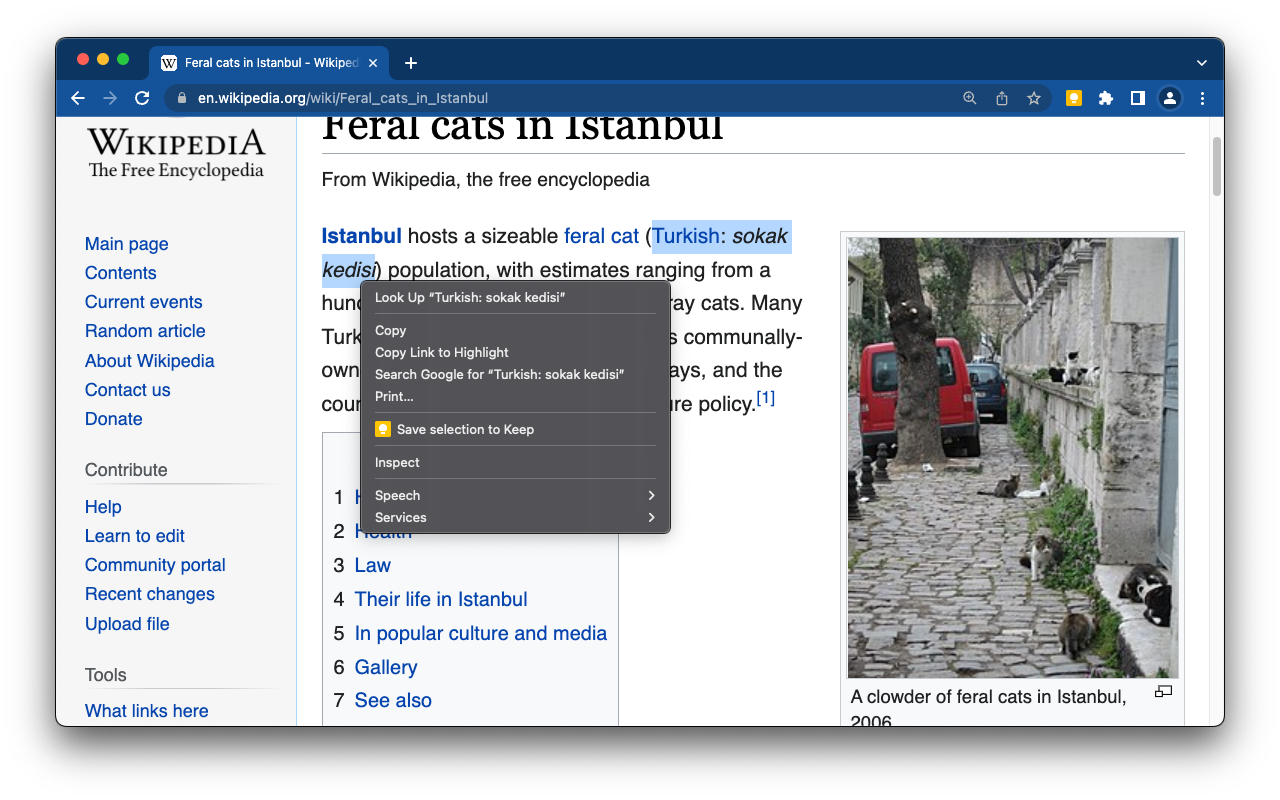
一款輕量級筆記工具,可讓教師快速保存想法、連結和提醒,然後在任何設備上訪問它們。Chrome 擴充程式可讓您輕鬆將任何網頁中的文字或圖像保存到 Keep 記事中。
- 主要特點: 一鍵保存、標籤和顏色編碼、跨設備同步、與Google Docs和 Slides 集成
- 價格: 自由
2. 網頁繪畫工具
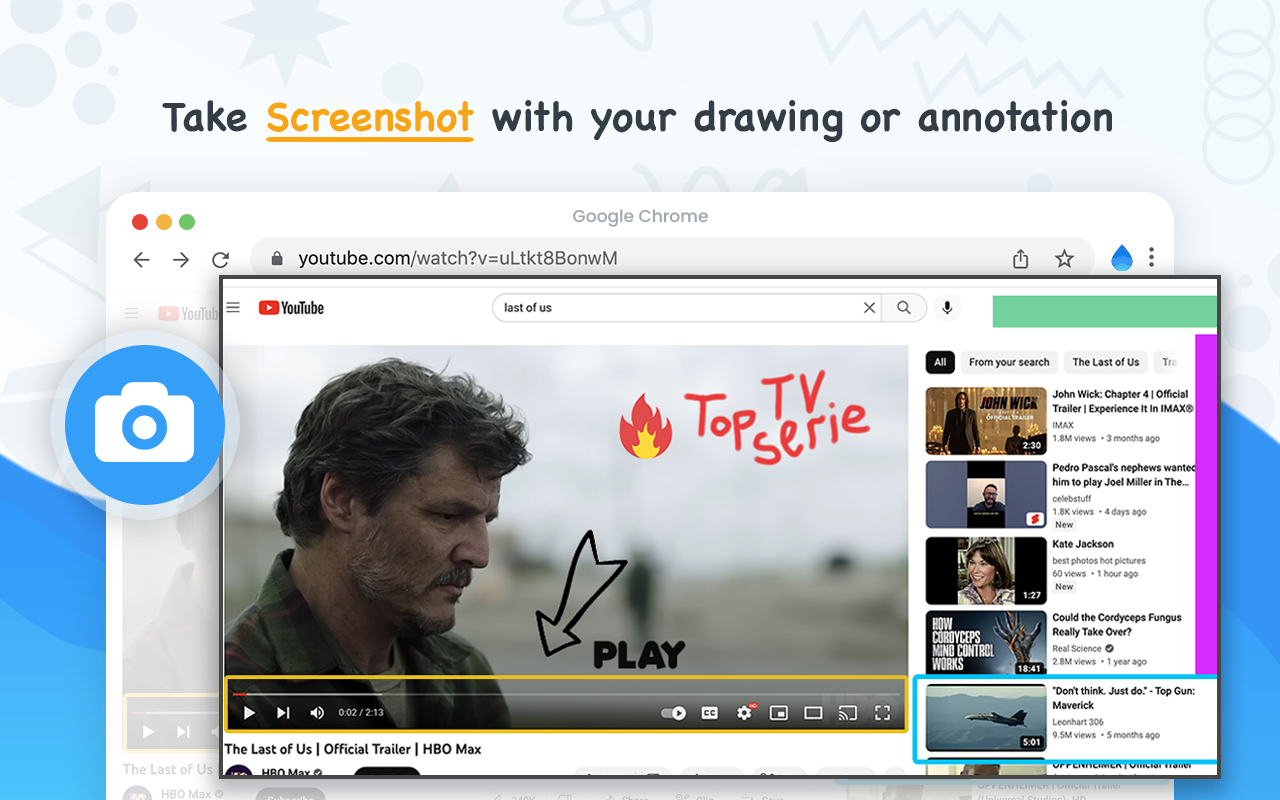
一種繪圖和註釋工具,可讓您即時標記任何網頁 – 非常適合突出顯示關鍵內容、提供視覺解釋或捕獲帶註釋的屏幕截圖。
- 主要特點: 手繪、形狀、文本框、顏色選擇器、螢幕截圖捕獲、復消/重做工具
- 價格: 自由
3. Todoist
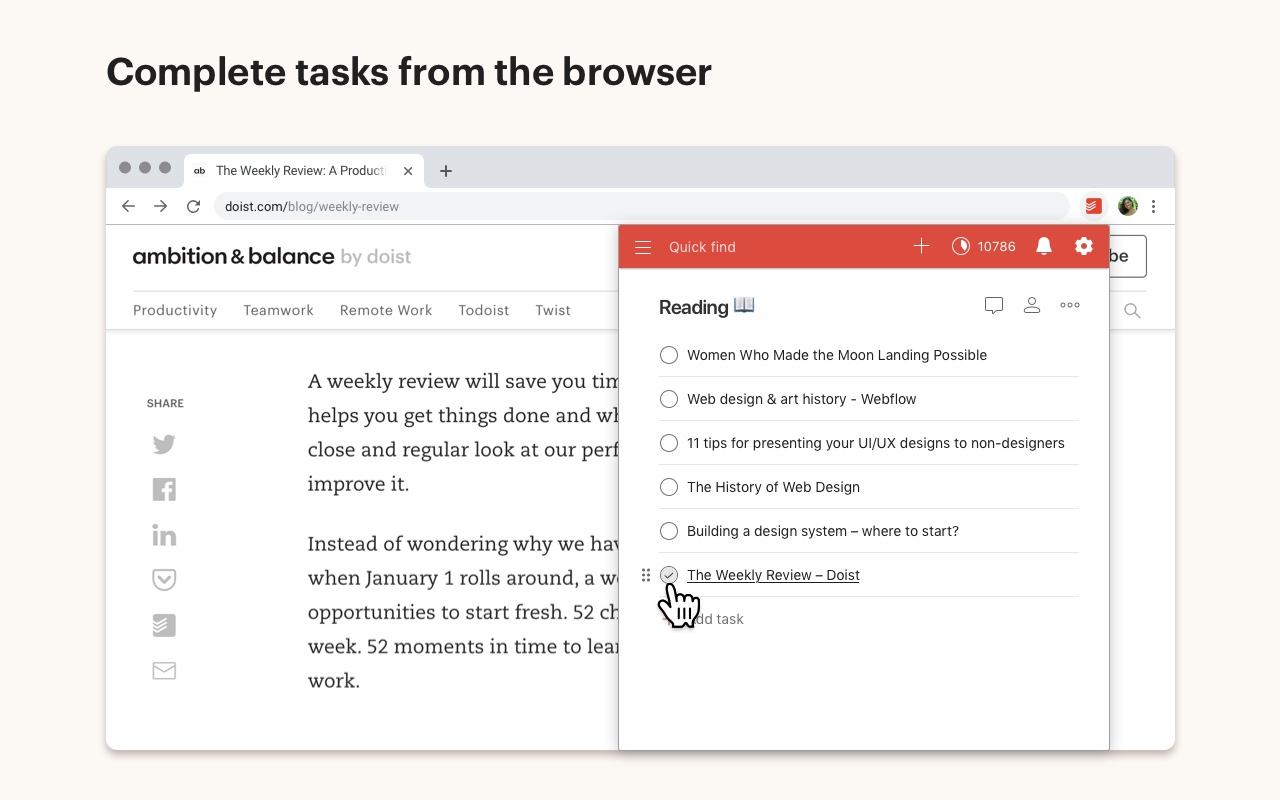
一個簡單但功能強大的任務管理器,可幫助教師掌握課程計劃、截止日期和日常待辦事項。使用 Chrome 擴充程式,您可以將任何網頁添加為任務,在側邊欄中管理您的清單,並按專案或優先順序組織所有內容。
- 主要特點: 任務和專案管理、快速添加、瀏覽器集成、提醒、協作工具
- 價格: 免費提供高級功能的高級計劃
4. 小PDF
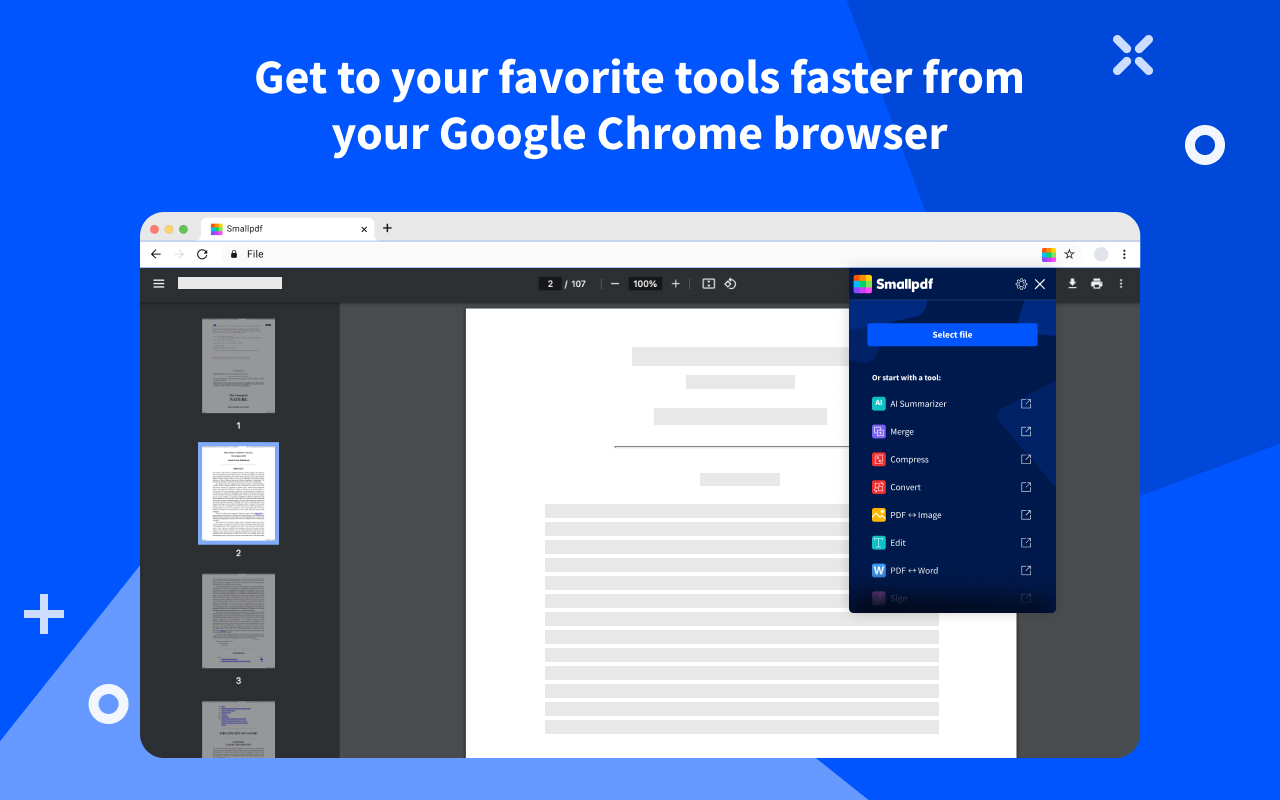
一個靈活的 PDF 工具包,讓教師可以直接從瀏覽器轉換、壓縮、合併或編輯 PDF。無論您是準備工作表、合併學生提交還是簽署表格,SmallPDF 都能簡化這一切。
- 主要特點: PDF 到 Word/PPT 轉換、檔案壓縮、合併/分割工具、電子簽名支援
- 價格: 免費的基本訪問許可權;Premium 可用於全部功能
5. Super Simple 螢光筆
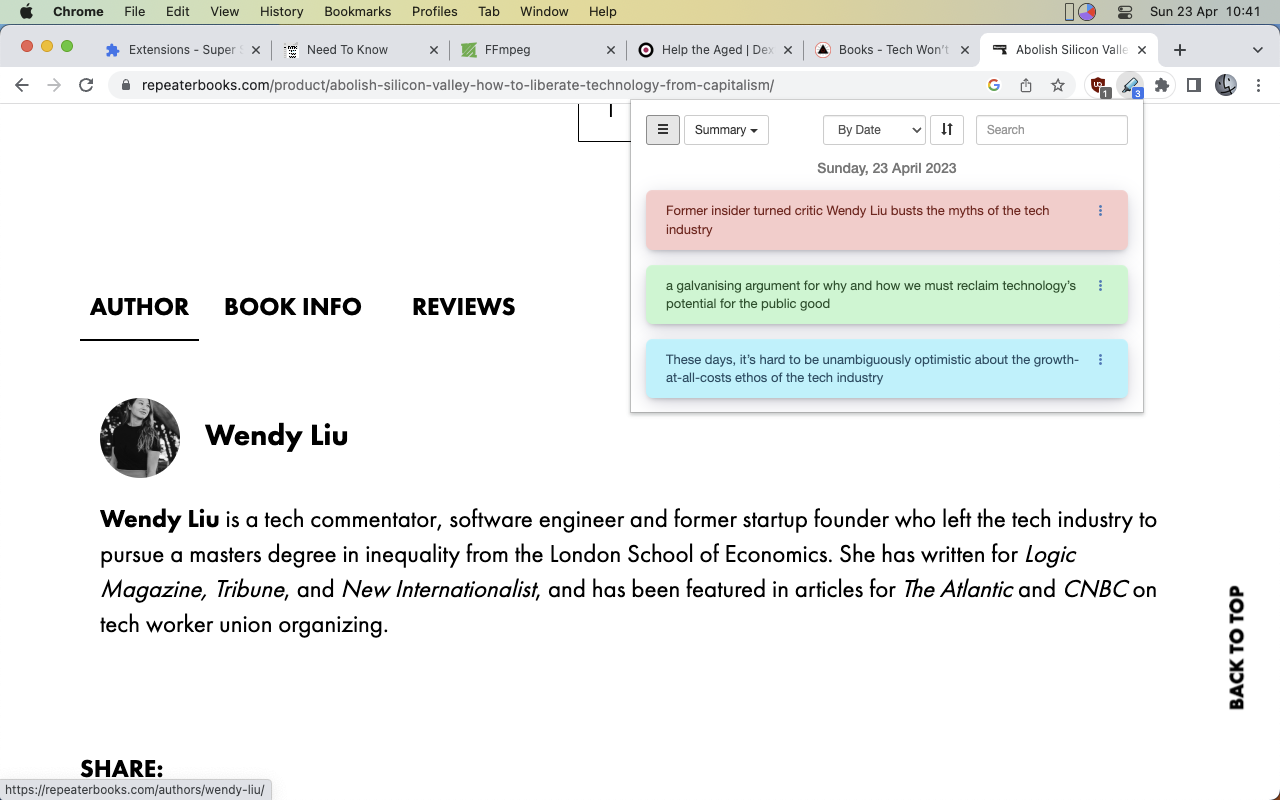
一個簡單的工具,可讓您突出顯示和註釋任何網頁上的文本 – 非常適合備課、標記關鍵點或跟蹤研究期間的閱讀。
- 主要特點: 多種高亮顏色、密文/模糊處理、彈出導航、可列印摘要
- 價格: 自由
- 注意:高亮顯示保存在本地,不會在設備之間同步
6. 喚醒
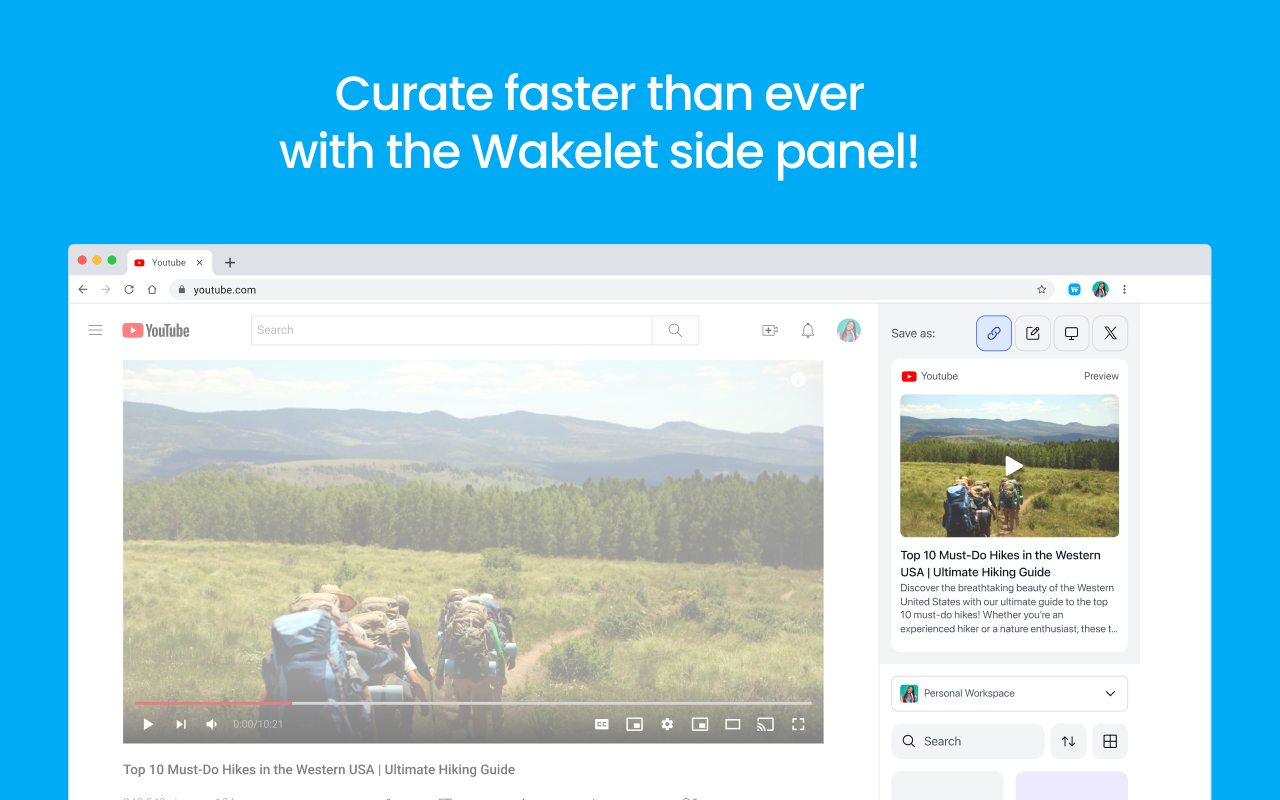
一種內容管理工具,可讓教師在不離開頁面的情況下保存、組織和共用Web資源。只需按一下,您就可以將文章、社交帖子、視頻或文本片段添加到有組織的集合中,用於課程或個人規劃。
- 主要特點: 從任何網站保存、組織到我的最愛、側面板訪問、可編輯的標題和註釋
- 價格: 自由
If you're looking for a more comprehensive, web-based alternative, consider using Edcafe AI's lesson plan generator.
為了學生的參與和互動
7. 埃德拼圖
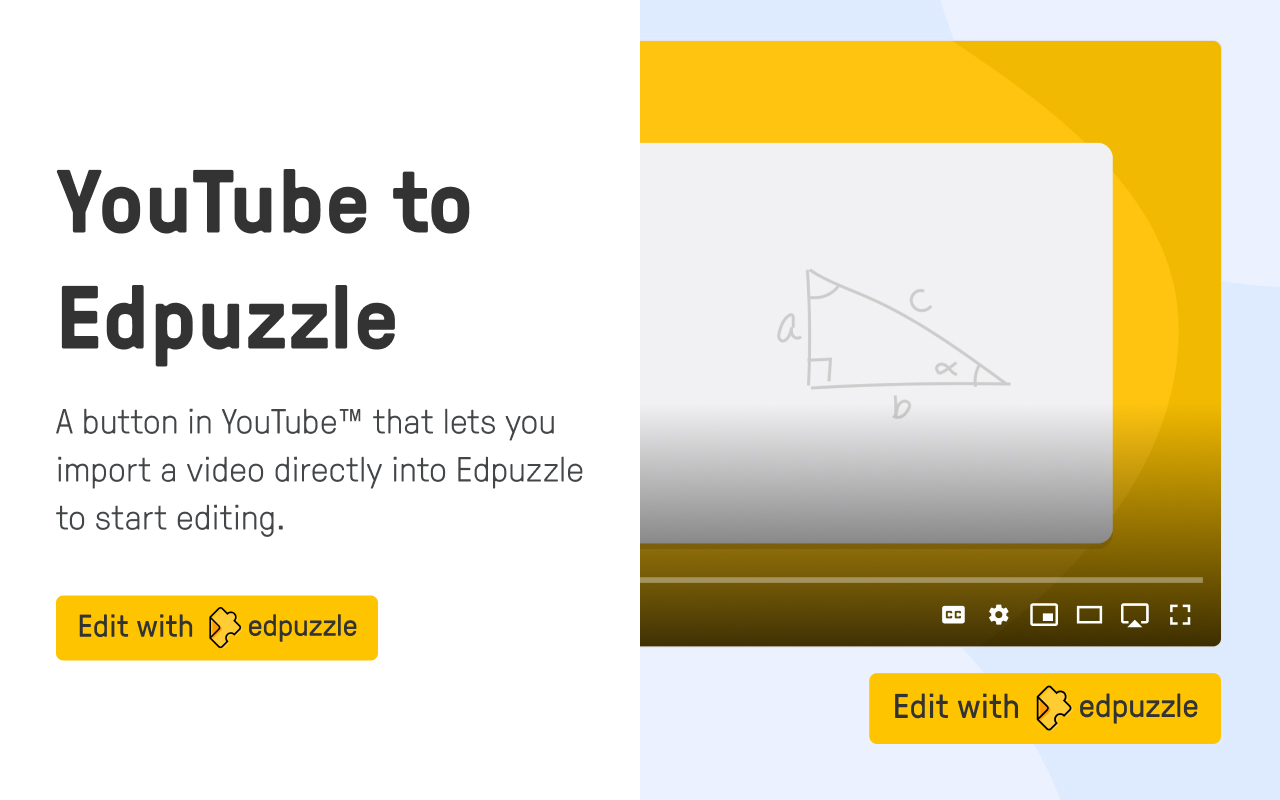
通過讓教師將問題、筆記或畫外音直接嵌入到內容中,將任何視頻轉換為互動式課程。Chrome 擴充程式在 YouTube 影片下添加了一個快捷方式,用於一鍵導入和創建課程。
- 主要特點: 視頻編輯、互動問題、螢幕錄製、LMS 集成
- 價格: 免費提供可選的高級功能
Tip: Try out Edcafe AI’s YouTube Quiz feature to get a quick quiz based on any YouTube video. Share directly with students to get their results.
8. 織機
一個簡單的螢幕錄像機,可讓您捕獲螢幕、語音和網路攝像頭 – 非常適合創建解說視頻、說明或個人化反饋。錄音會通過可共用連結立即保存,您可以在不離開瀏覽器的情況下進行修剪或評論。
- 主要特點: 屏幕和攝像頭錄製、即時鏈接共用、視頻修剪、觀眾反應
- 價格: 對教育工作者免費;提供高級功能的高級計劃
9. 比特莫吉
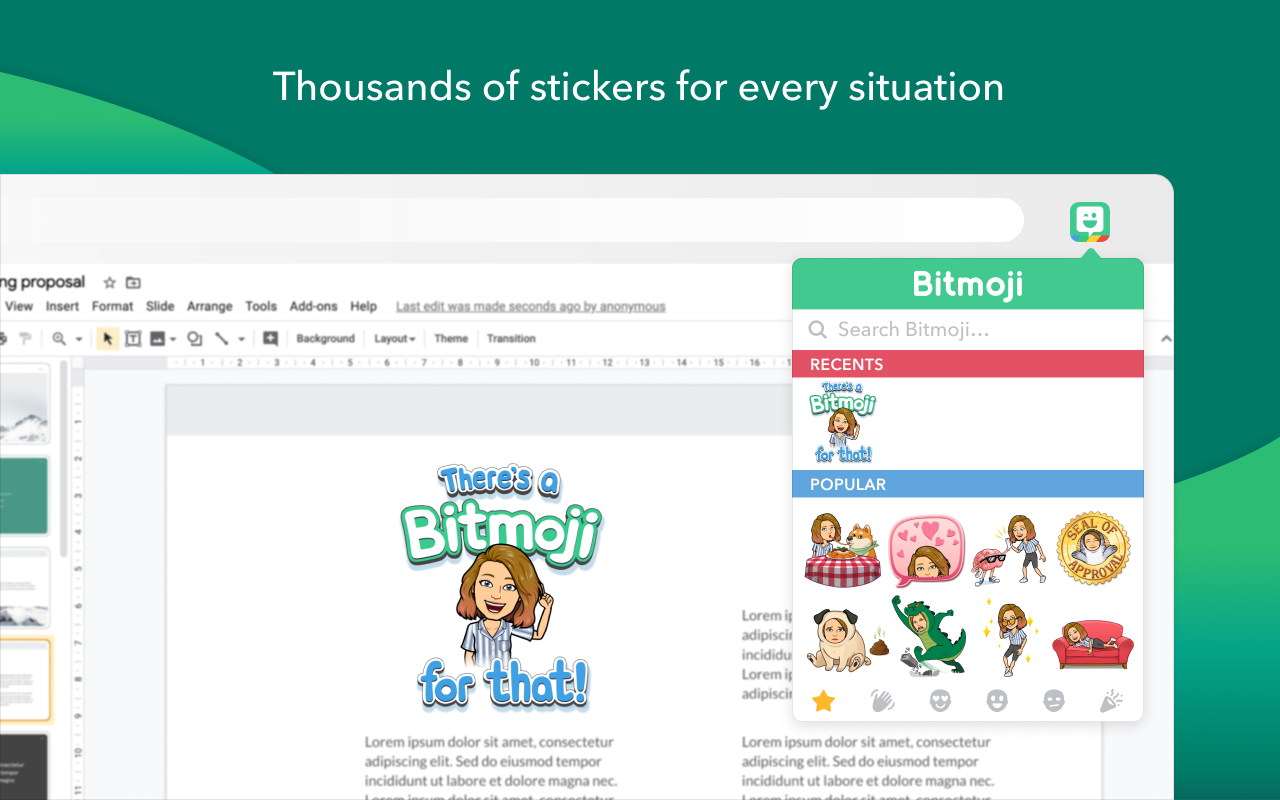
讓教師在幻燈片、電子郵件和課堂材料中插入有趣、個人化的頭像,從而添加學生喜歡的相關視覺觸感。只需使用您的 Bitmoji 帳戶登錄,然後直接從工具列中拖放或複製貼紙。
- 主要特點: 自定義頭像貼紙,拖放或複製/粘貼,跨平臺使用
- 價格: 自由
- 注意: 需要 Bitmoji 或 Snapchat 應用程式 來創建您的頭像。
10. 表情符號鍵盤
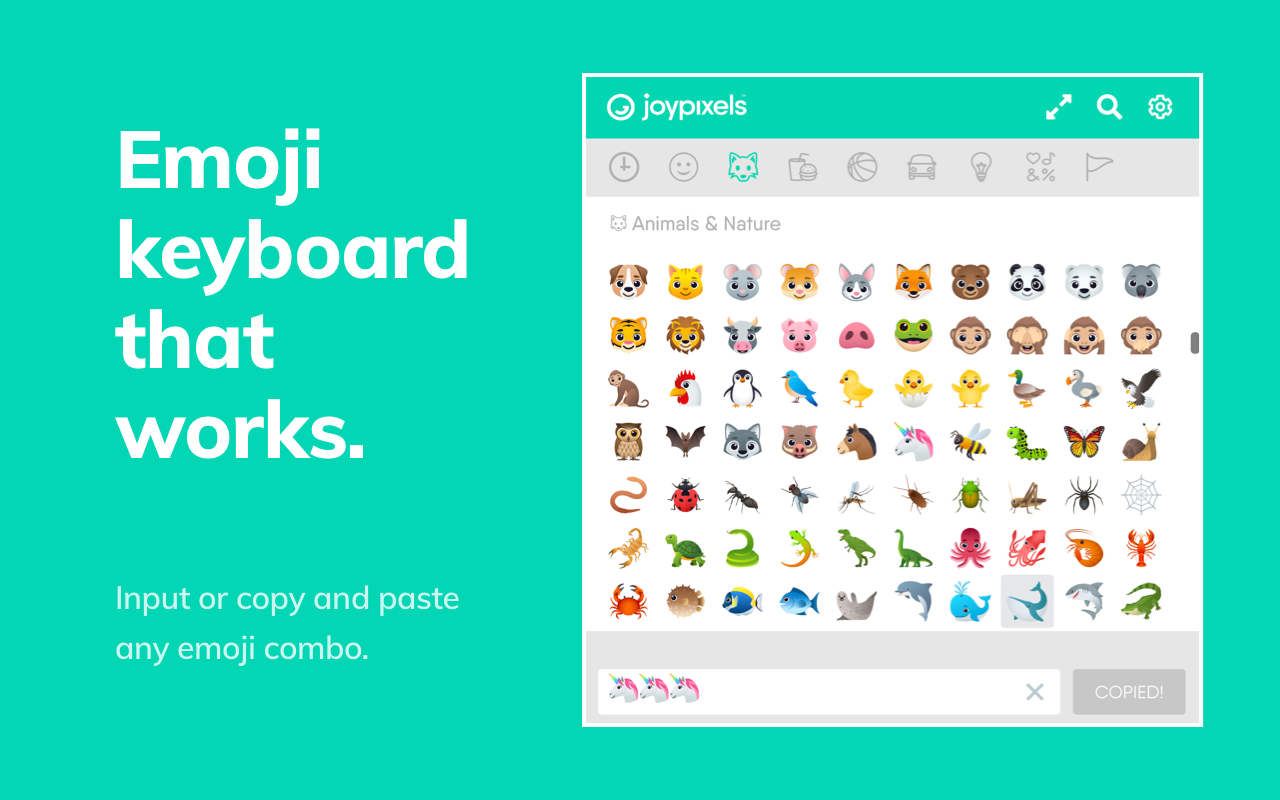
一個方便的工具,用於將表情符號快速插入電子郵件、作業或課堂材料中,尤其是在沒有內置表情符號鍵盤的舊設備上特別有用。只需按下擴展程式,搜索表情符號,然後將其粘貼到您輸入的任何位置即可。
- 主要特點: 表情符號搜索、剪貼板複製、廣泛的表情符號庫,與大多數網站相容
- 價格: 自由
11. GIPHY
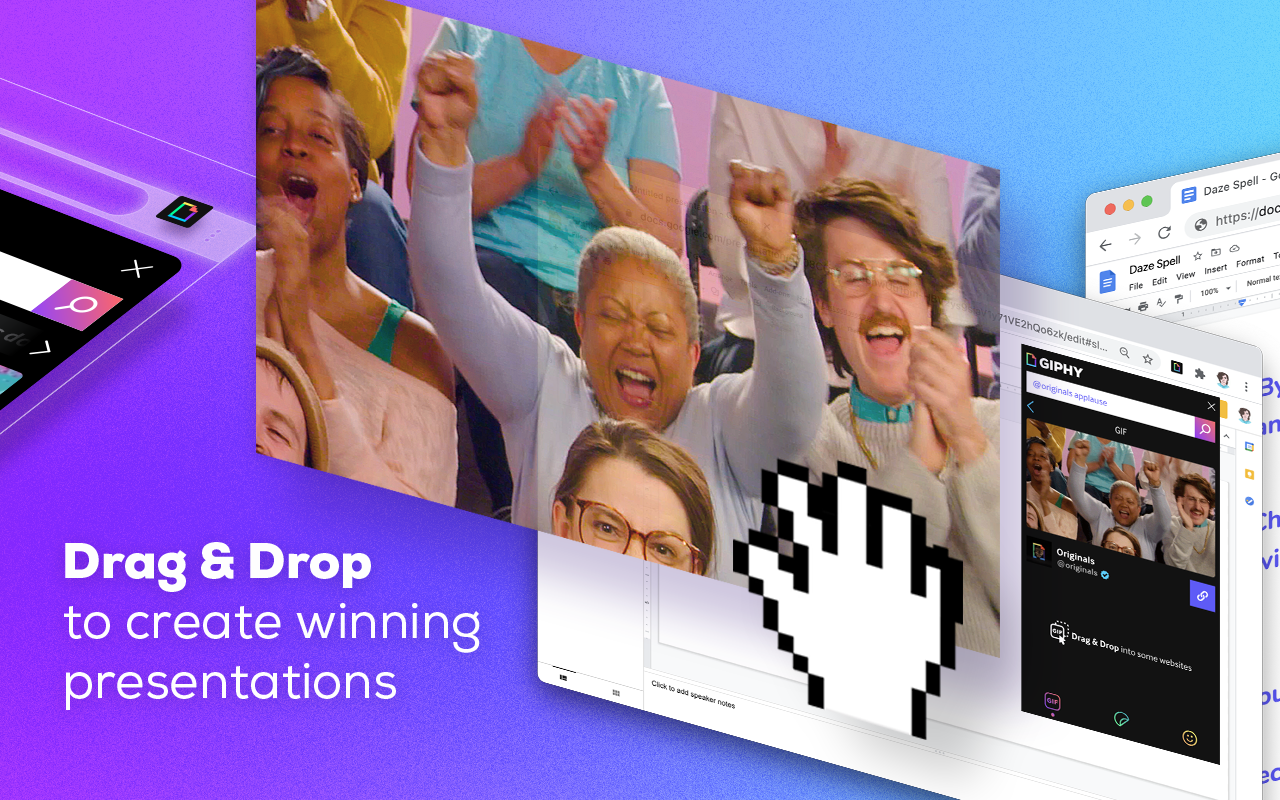
允許您直接從瀏覽器搜索和插入動畫 GIF,非常適合為幻燈片、電子郵件或數字課堂材料添加一點幽默、情感或視覺風格。
- 主要特點: GIF 搜索、熱門GIF、拖放功能、Gmail集成
- 價格: 自由
12. 添加到Google Classroom
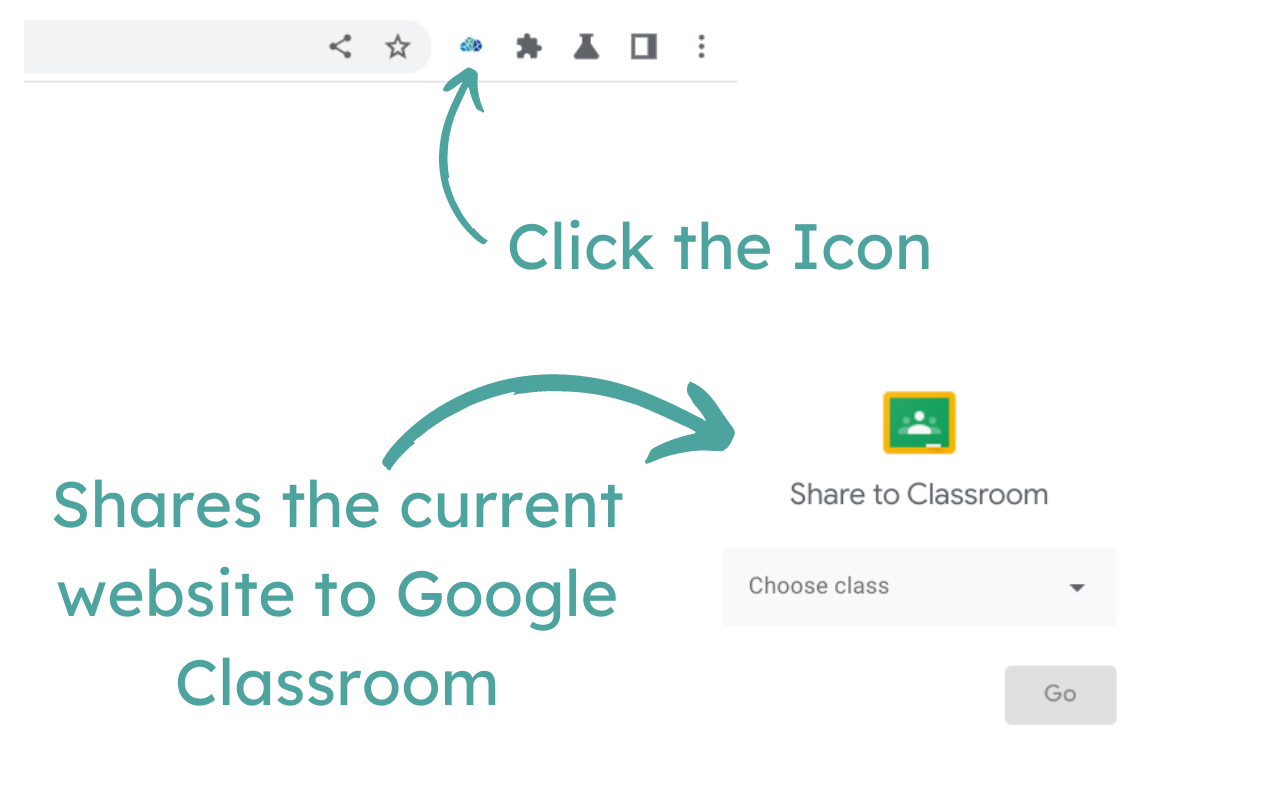
簡化了通過Google Classroom與學生共用Web內容的過程。教師可以將頁面推送到學生設備、創建作業、提出問題或發佈公告,而無需離開他們所在的頁面。
- 主要特點: 一鍵式連結共享、作業創建、公告、Google Classroom 集成
- 價格: 自由
為了可訪問性和可讀性
13. 大聲朗讀
一個簡單的文本轉語音工具,可大聲朗讀來自網站的選定文本 – 對有閱讀困難的學生或從聽覺學習中受益的學生很有説明。使用者可以自定義語音、速度和突出顯示首選項,以獲得更舒適的體驗。
- 主要特點: 文本選擇閱讀,可自定義語音設置,適用於大多數網站
- 價格: 自由
- 注意: 不支援直接從Google Docs 中讀取
14. 狡猾的關卡
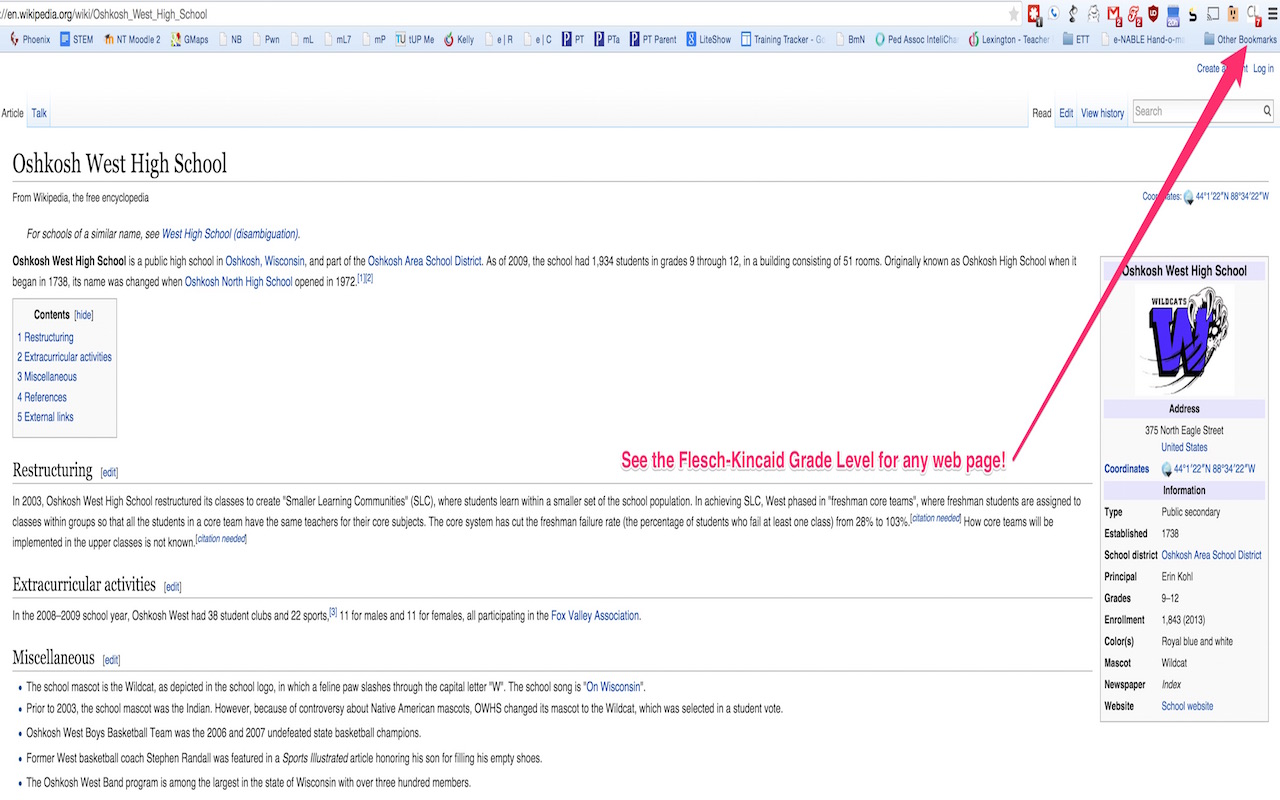
檢查網頁上任何文本的 Flesch-Kincaid 閱讀水準,以便您可以快速查看在線內容是否適合學生的年齡。只需突出顯示文本並按下圖示即可立即獲得年級分數。
- 主要特點: Flesch-Kincaid 可讀性分析,一鍵式結果,適用於任何網站
- 價格: 自由
Tip: Use AI tools, like Edcafe AI to adjust the passage to fit your students needs!
15. 赤道
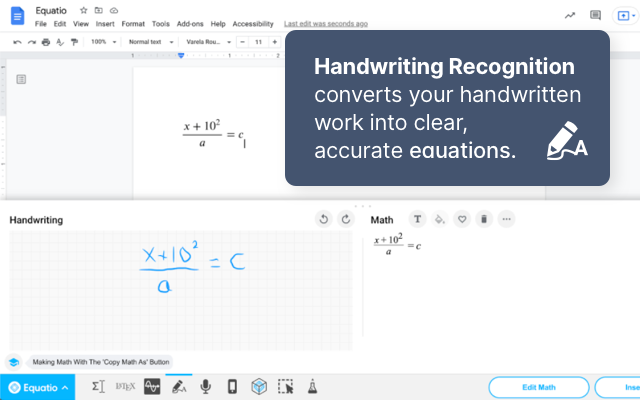
幫助教師和學生創建數位數學和科學內容,而無需對方程式進行編碼。您可以直接在 Docs、Slides、Forms 等中鍵入、手寫或說出數學運算,使 STEM 易於訪問且適合課堂使用。
- 主要特點: 方程式編輯器、手寫和語音輸入、LaTeX 支援、元素週期表和分子查看器等 STEM 工具、螢幕閱讀器相容性
- 價格: 免費基本計劃;Premium 解鎖完整的Google Suite整合
16. 夜班
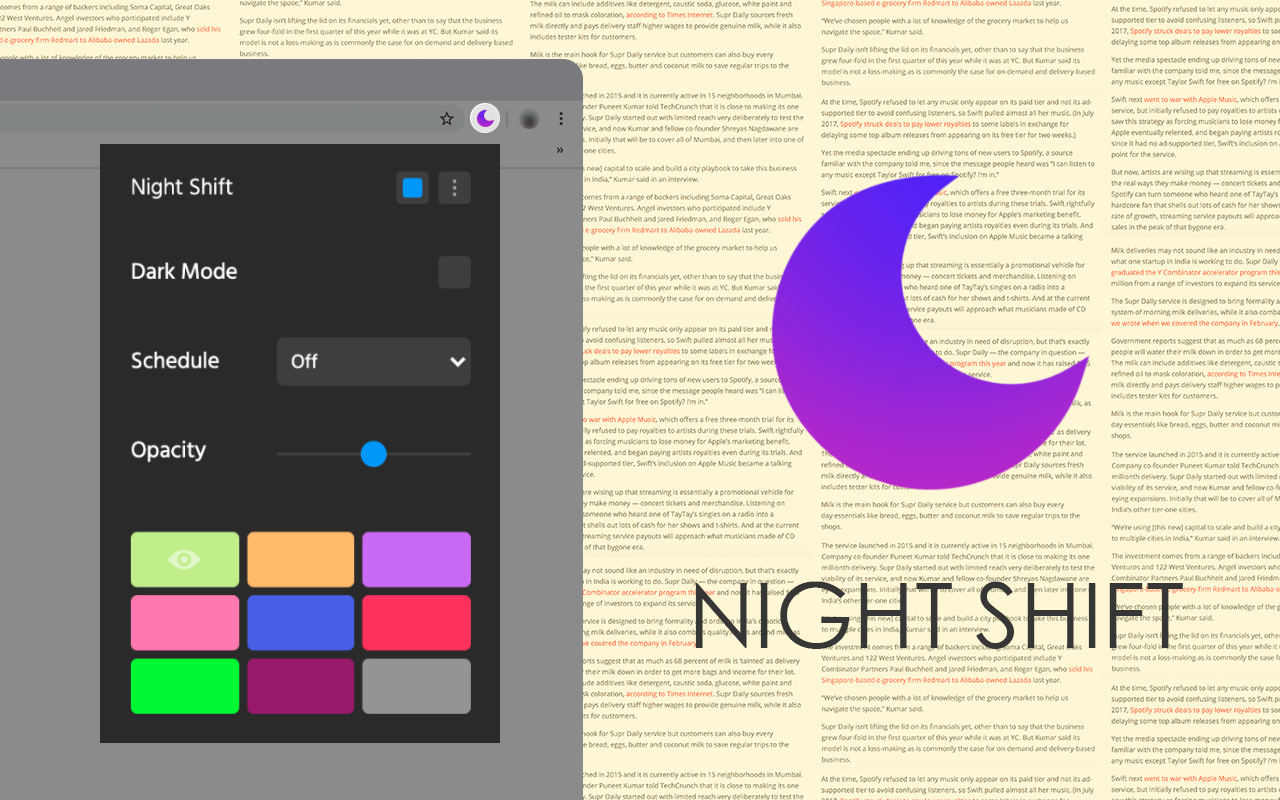
通過將螢幕的色溫轉換為較暖的色調來減少藍光,有助於緩解眼睛疲勞並支援更好的夜間睡眠。與僅反轉顏色的標準深色模式不同,Night Shift 會調整整個色譜,以獲得更柔和的觀看體驗。
- 主要特點: 藍光減少、可自定義的暖色設置、全屏顏色調整
- 價格: 自由
用於評分和反饋
17. 語法
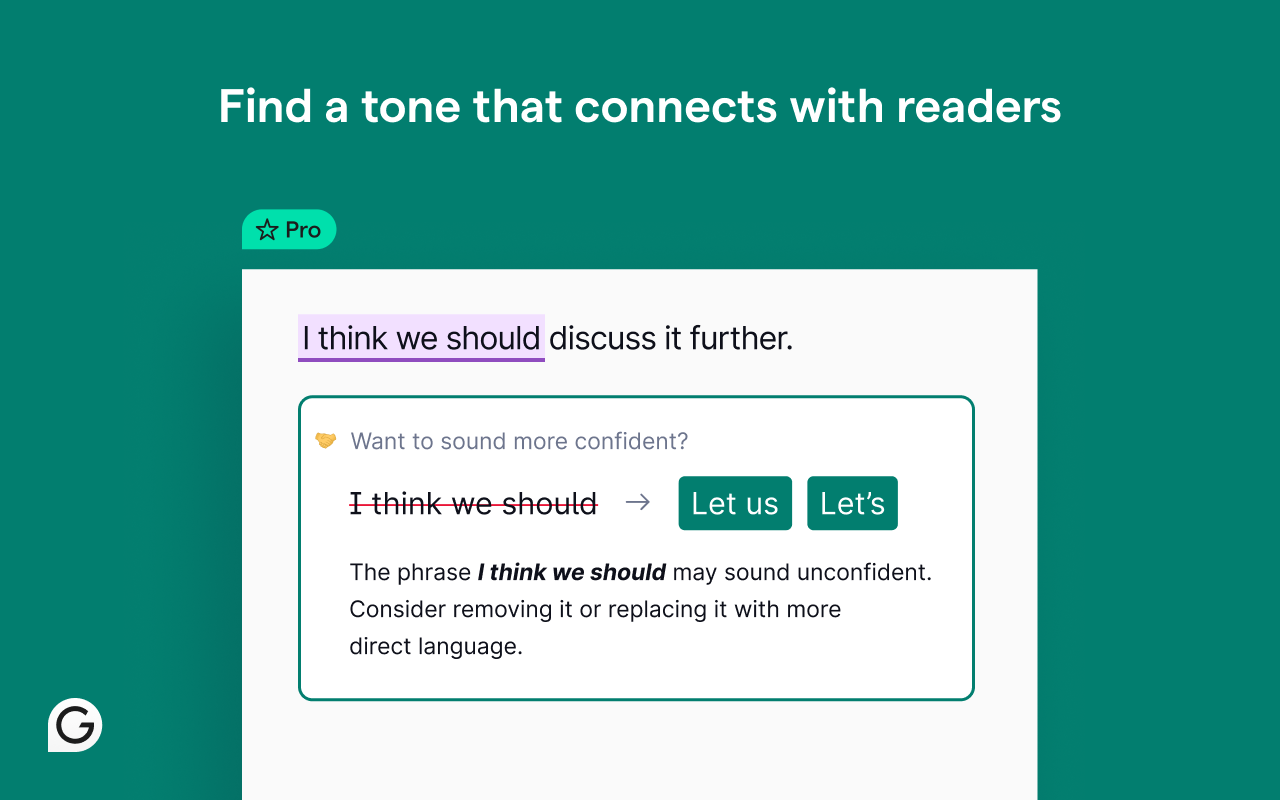
一個即時寫作助手,可在您在 Web 上鍵入時檢查語法、拼寫和清晰度。它有助於編寫學生反饋、家長電子郵件或課程說明,使其更加潤色並減少錯誤。
- 主要特點: 語法和拼寫檢查、清晰度和語氣建議、目標設定、瀏覽器範圍的集成
- 價格: 高級功能的高級計劃免費
18. 微塵
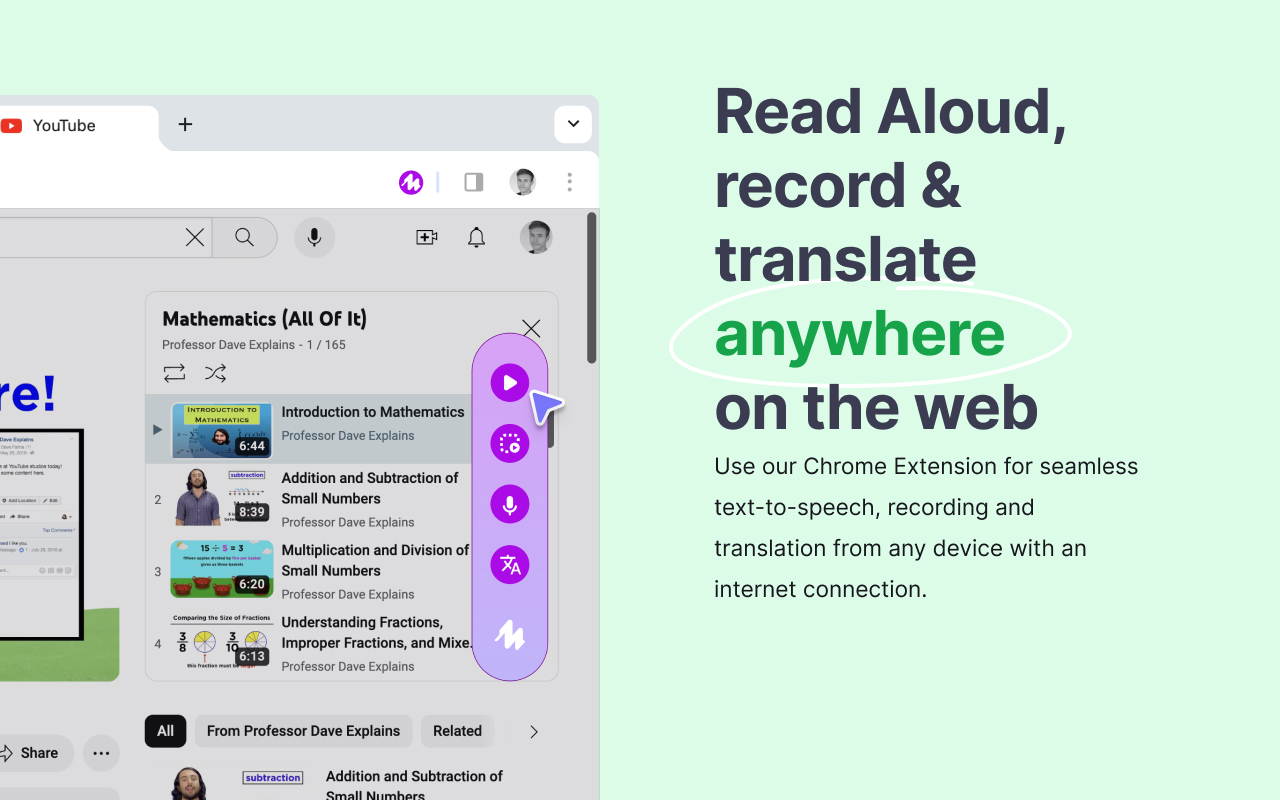
讓教師直接在Google文檔、幻燈片、表單和Google課堂中留下語音評論,從而更快、更個人化、更易於訪問地提供反饋。語音筆記可以轉錄、翻譯或重複使用,從而支援不同的學習者、非英語使用者和溝通方式。
- 主要特點: 語音評論、20+ 種語言的轉錄、Google Workspace 集成、STEM 模式、可重複使用剪輯的Motebook
- 價格: 免費,提供高級選項
19. 文本 Blaze
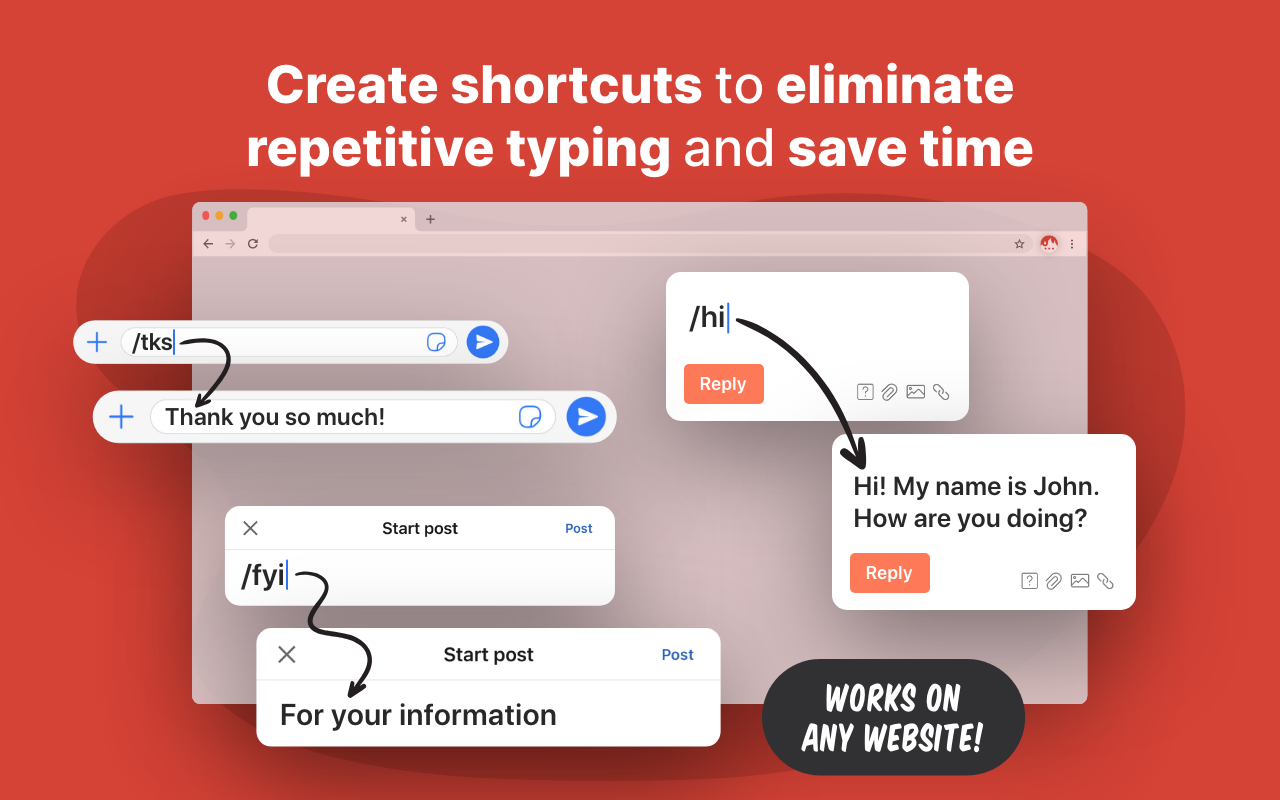
一種節省時間的工具,可讓教師使用鍵盤快捷鍵在任何位置插入預先編寫的片段和範本。非常適合用於反饋評論、課程目標、電子郵件回復或評分量規,無需一遍又一遍地輸入。
- 主要特點: 代碼段快捷方式、動態欄位、公式、團隊共用、跨網站工作
- 價格: 免費提供高級功能的付費計劃
20. 右收件匣
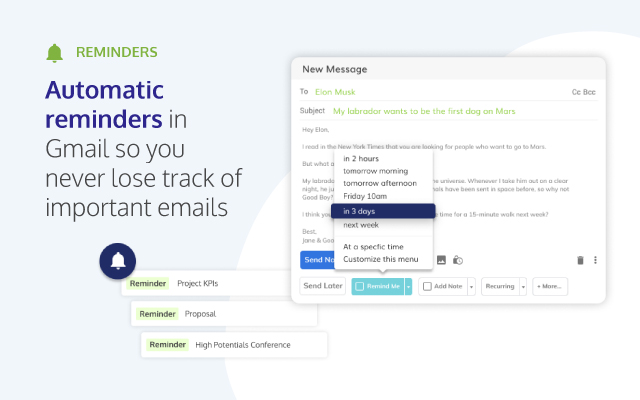
一個 Gmail 增強擴充程式,為管理家長溝通、學生跟進或定期公告的教師添加了強大的工具。它允許您直接在 Gmail 中安排電子郵件發送時間、跟蹤打開情況、設置提醒和重複使用範本。
- 主要特點: 電子郵件計劃、跟蹤、提醒、範本、定期電子郵件、私人筆記
- 價格: 免費基本計劃;提供高級選項
21. 等級轉移器
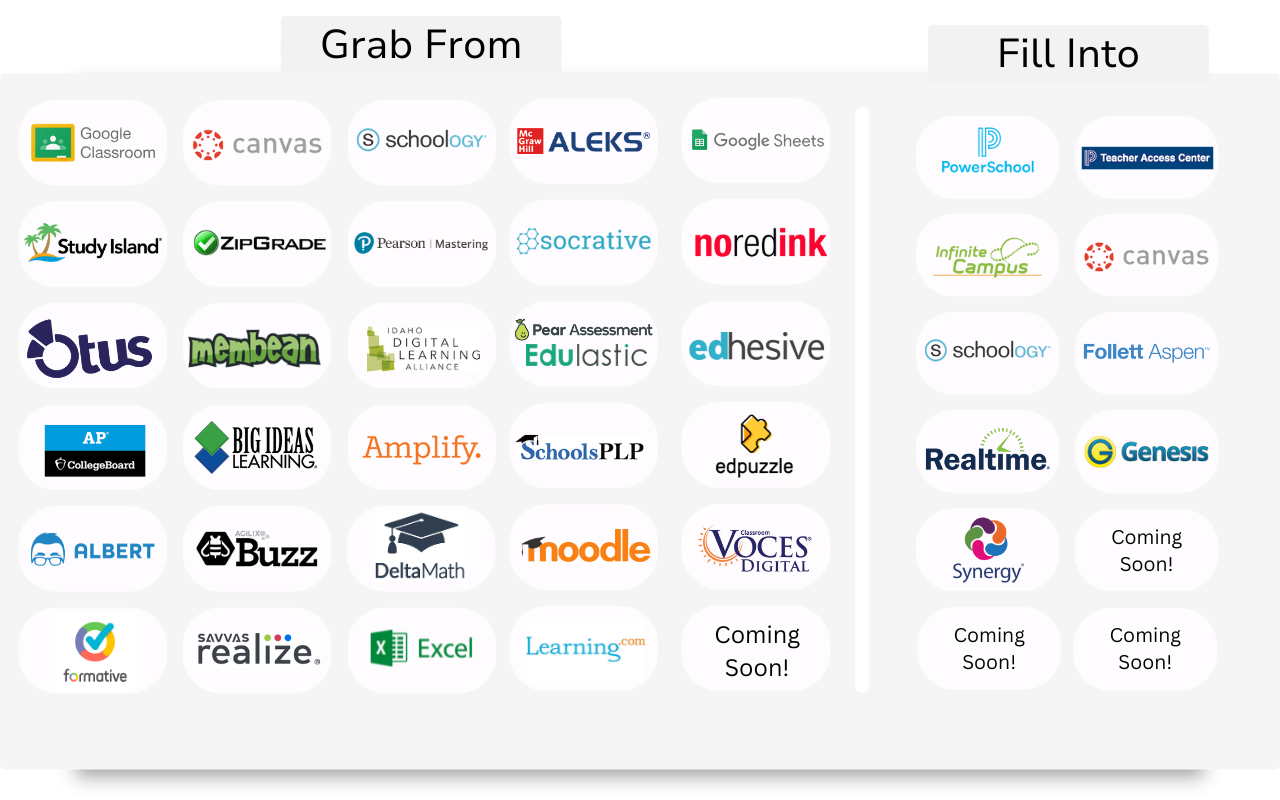
簡化了在平臺之間移動成績的流程,使教師無需數小時的手動數據輸入。只需按下幾下,它就會從Google Classroom等工具中提取分數並將其直接粘貼到成績簿中。
- 主要特點: 跨平台等級同步、分數縮放、名稱匹配、隱私優先(資料保留在您的設備上)
- 價格: 免費的基本功能;高級計劃可用於完全訪問許可權
22. 神
一個互動式 PDF 和文件註釋工具,可將靜態檔轉換為協作學習空間。教師和學生可以突出顯示、評論、繪製甚至留下語音筆記 – 所有這些都是即時的。
- 主要特點: 註釋工具、語音評論、文本轉語音、Google Classroom集成、實時協作
- 價格: 教師免費;可用於附加功能的高級計劃
用於課堂管理和生產力
23. 沃科納
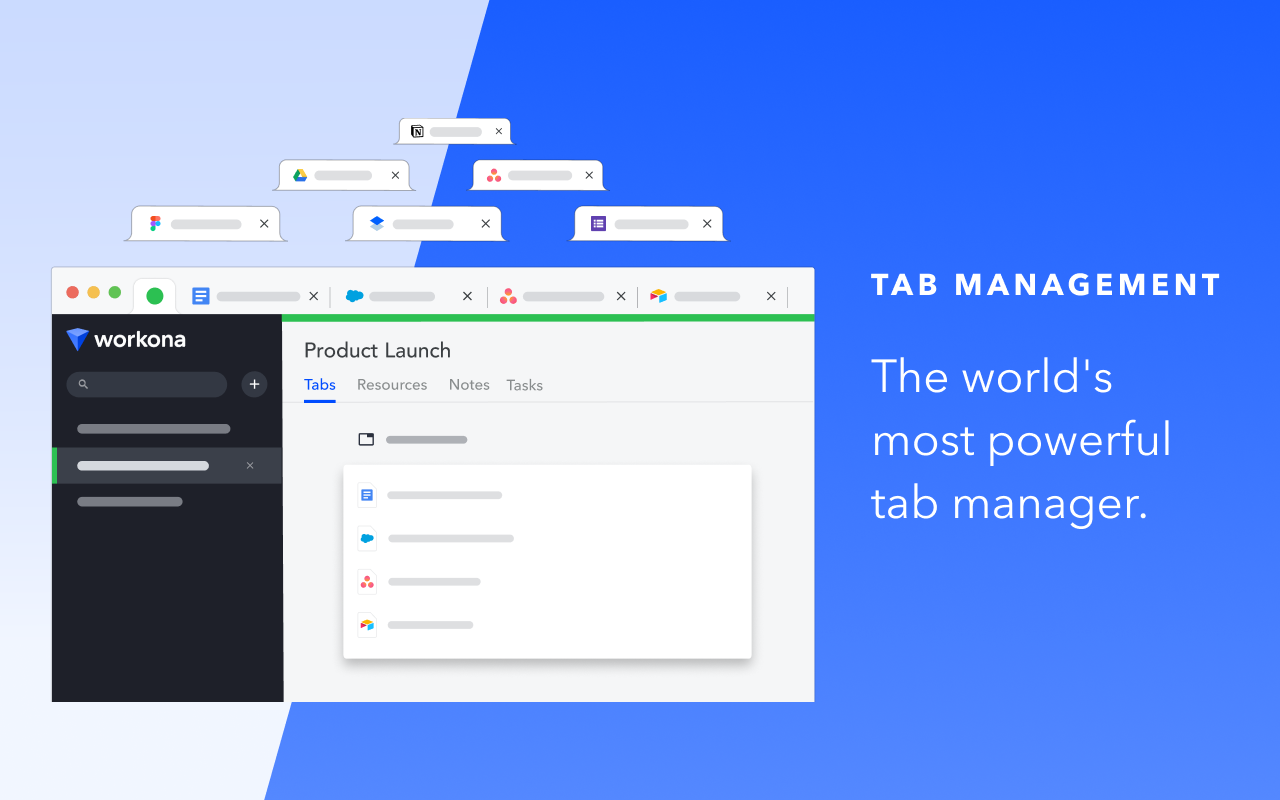
一個強大的選項卡和工作區管理器,可幫助教師按主題、專案或班級組織瀏覽器。它將您的選項卡、文件和任務保存在一個地方,因此您可以輕鬆切換上下文而不會失去焦點。
- 主要特點: 工作區、標籤頁分組、雲集成、標籤頁暫停、內置任務管理員
- 價格: 免費提供高級計劃
24. 廣泛性
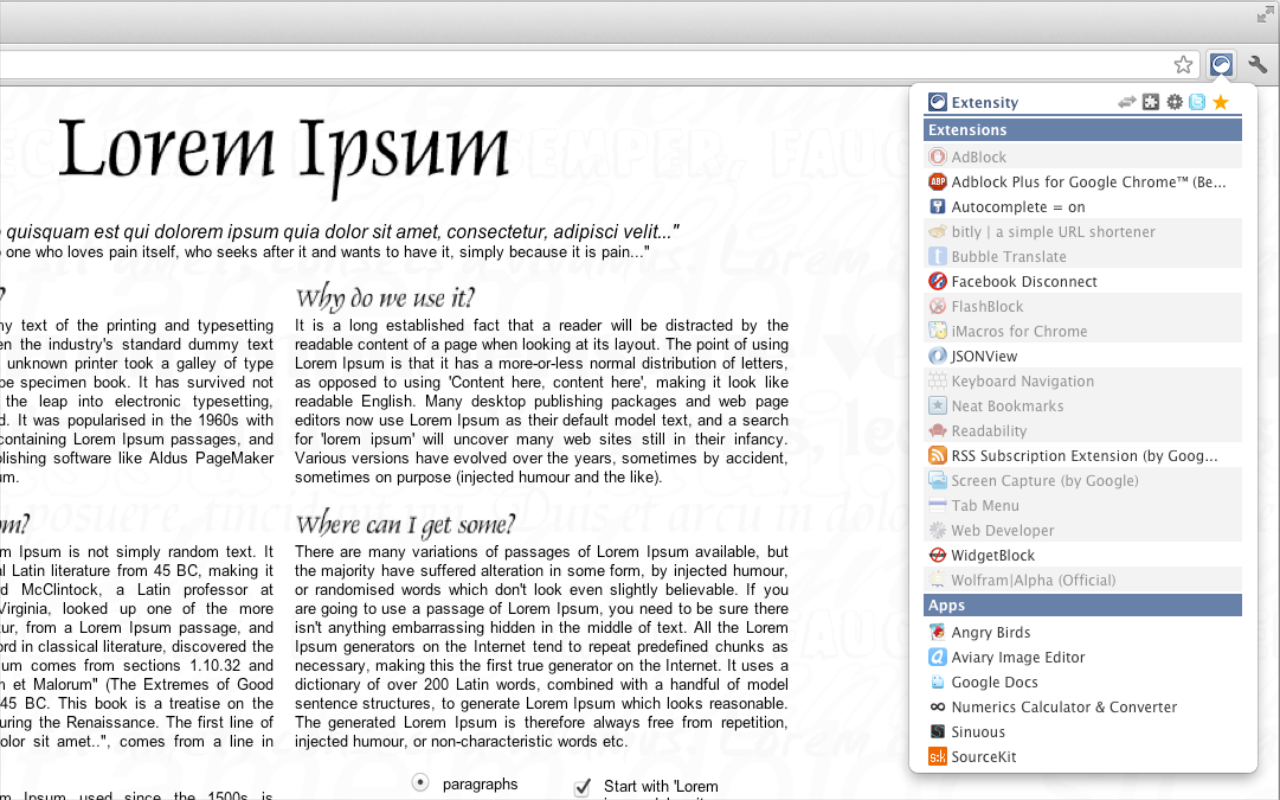
一個輕量級的擴展管理器,可讓您快速啟用或禁用其他擴展,以保持瀏覽器快速整潔。對於使用許多工具但不需要同時運行所有工具的教師來說,這尤其有用。
- 主要特點: 一鍵切換、自定義擴展配置檔、工具列清理、記憶體優化
- 價格: 自由
25. 抄寫員
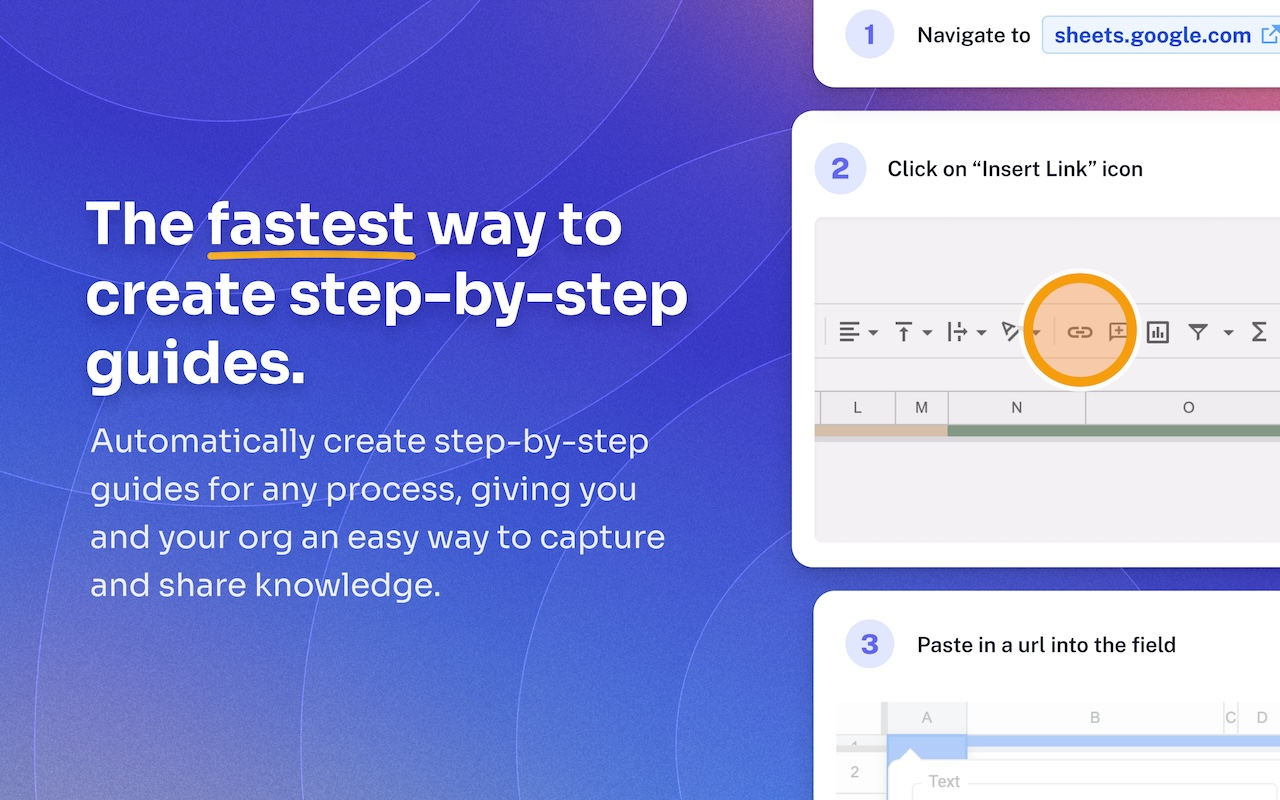
通過錄製螢幕上的作自動創建分步指南,非常適合教程、流程演練或技術說明。只需點擊錄製,完成您的任務,Scribe 就會將其變成帶有螢幕截圖和標題的視覺指南。
- 主要特點: 自動生成的指南、螢幕截圖、步驟描述、編輯和共享選項
- 價格: 免費提供高級功能
26. 二維碼生成器
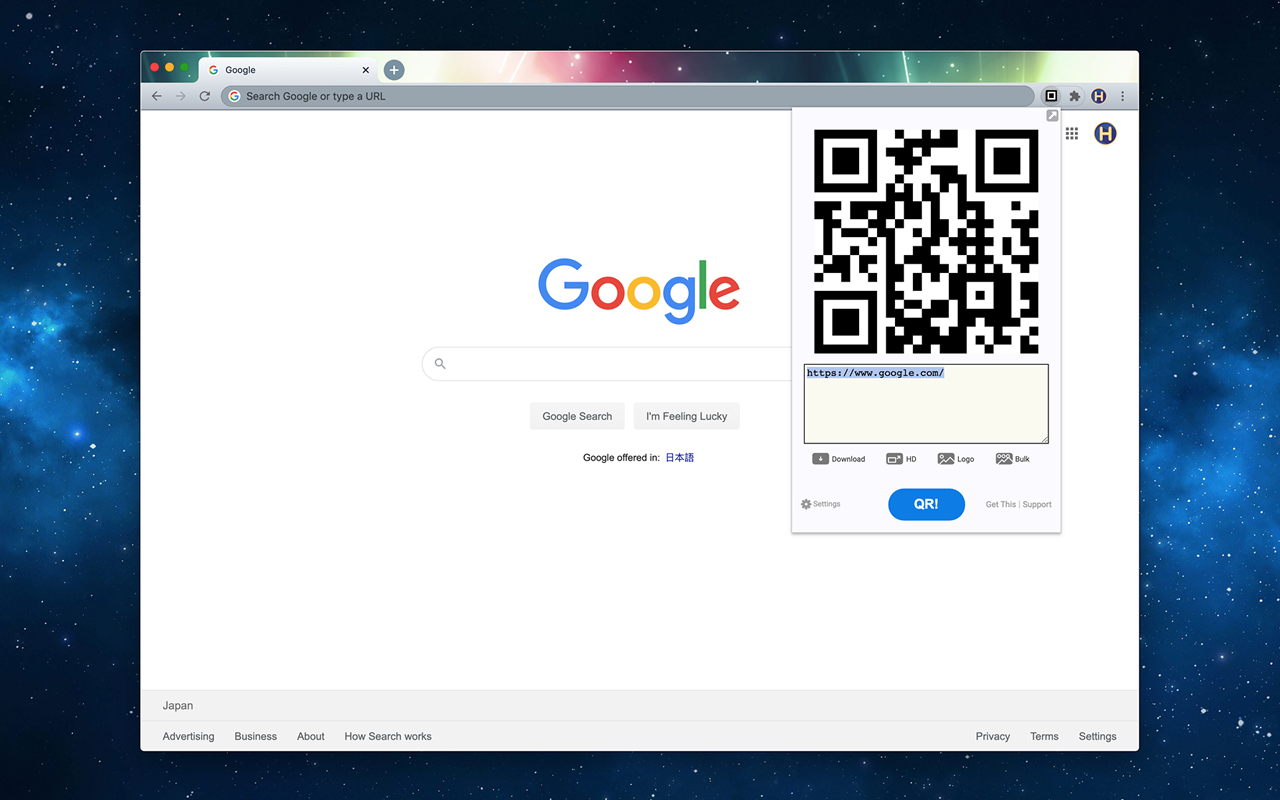
一個快速工具,可直接從瀏覽器工具列將任何網頁或自定義文本轉換為可掃描的 QR 碼。非常適合共用資源、講義或班級連結,而無需複製和粘貼。
- 主要特點: 一鍵二維碼創建,可下載 PNG/SVG,可選定製
- 價格: 自由
AI 驅動的工具,讓教學更智慧
27. 魔法學校人工智慧
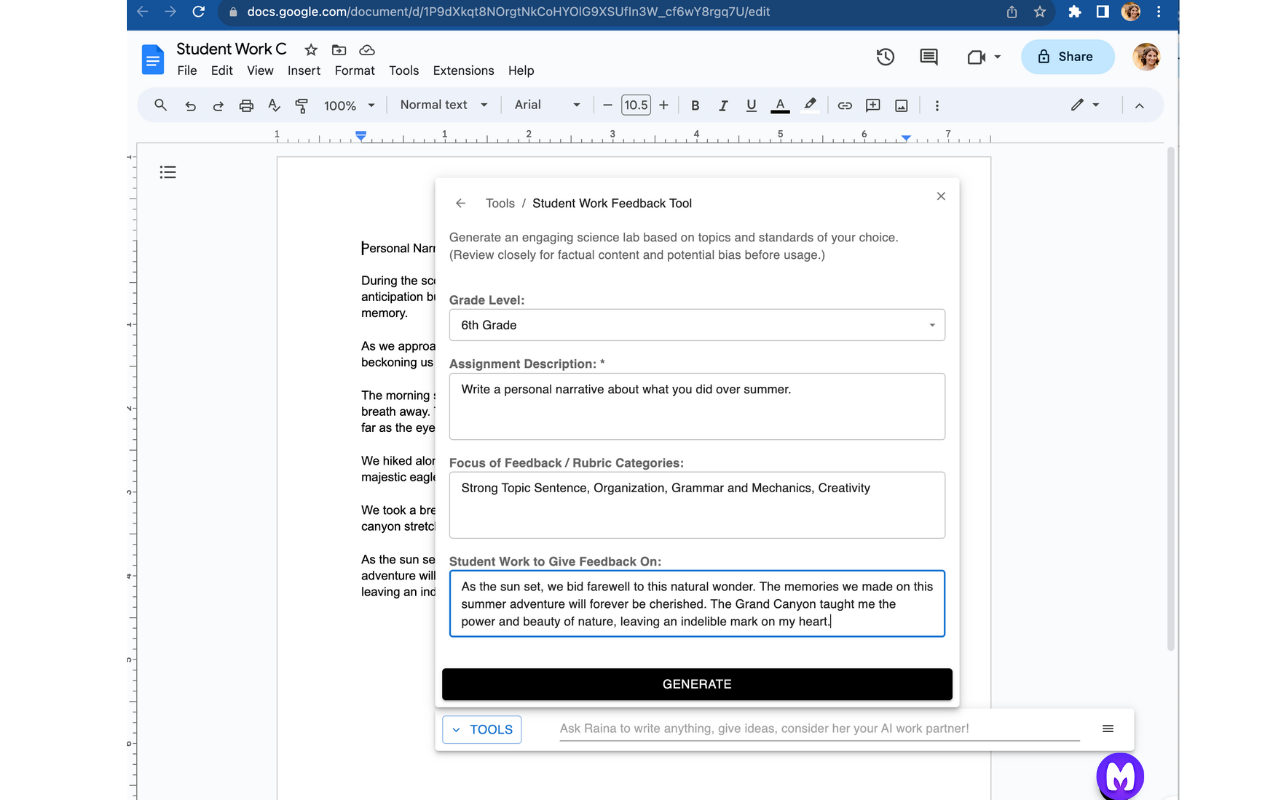
一個 AI 驅動的擴充程式,可幫助教師規劃課程、起草電子郵件、差異化教學等 – 所有這些都無需離開他們已經使用的工具。它直接與Google Docs、Gmail、Classroom和其他平臺集成,讓教師當場生成和插入內容。
- 主要特點: 50+ 工具,包括課程計劃、評分量規和測驗創建、IEP 寫作、個人化反饋和電子郵件起草
- 價格: 提供免費計劃;面向學校的高級功能
Check out this comprehensive list of MagicSchool AI alternatives compared.
28. 輕快的教學
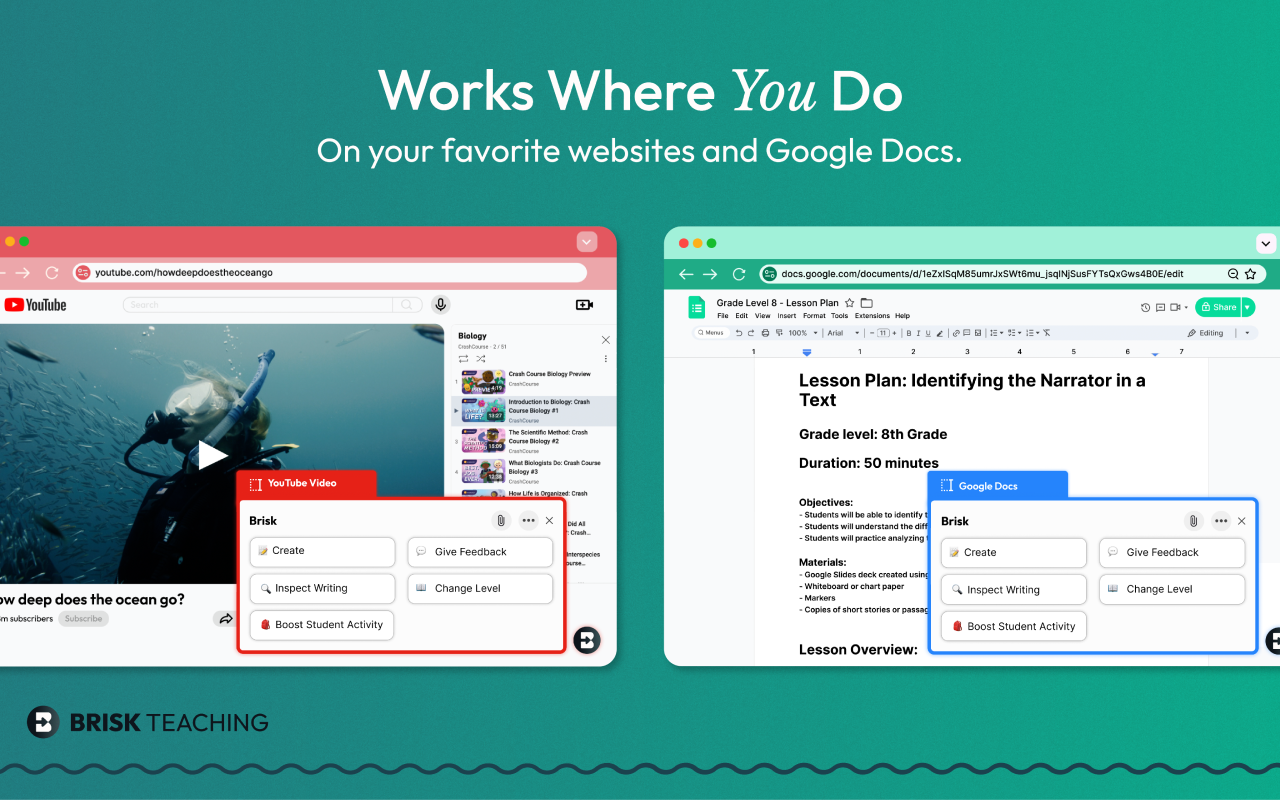
一種 AI 驅動的工具,可幫助教師更快地創建材料、提供反饋和調整學生內容。它直接在Google Docs、Slides和其他平台中運行,以根據您的內容生成課程計劃、調整閱讀水平並檢查學生的寫作。
- 主要特點: 反饋生成、閱讀水準調整、課程和測驗創建、學生寫作分析
- 價格: 免費,提供高級選項
29. 梅林
一個多功能 AI 助手,可説明您編寫、總結內容和研究 – 所有這些都在您的瀏覽器中完成。它支援與 GPT-4 和 Claude 等模型聊天,總結網頁和視頻,並協助編寫電子郵件、帖子和文檔。
- 主要特點: 與多個模型進行 AI 聊天、網站和視頻摘要、AI 寫作和回復、多語言支援、文檔聊天
- 價格: 免費提供高級功能的付費計劃
30. 寫作伴侶
由 ChatGPT 和 GPT-4 提供支援的 AI 寫作助手,可説明直接從您的瀏覽器生成電子郵件、博客文章、行銷文案等。用戶可以輸入提示並立即接收建議、更正或全文草稿,同時保持數據的私密性和安全性。
- 主要特點: 即時寫作建議、語法更正、翻譯、圖像生成
- 價格: 免費提供附加功能的付費計劃
31. 複製洩漏
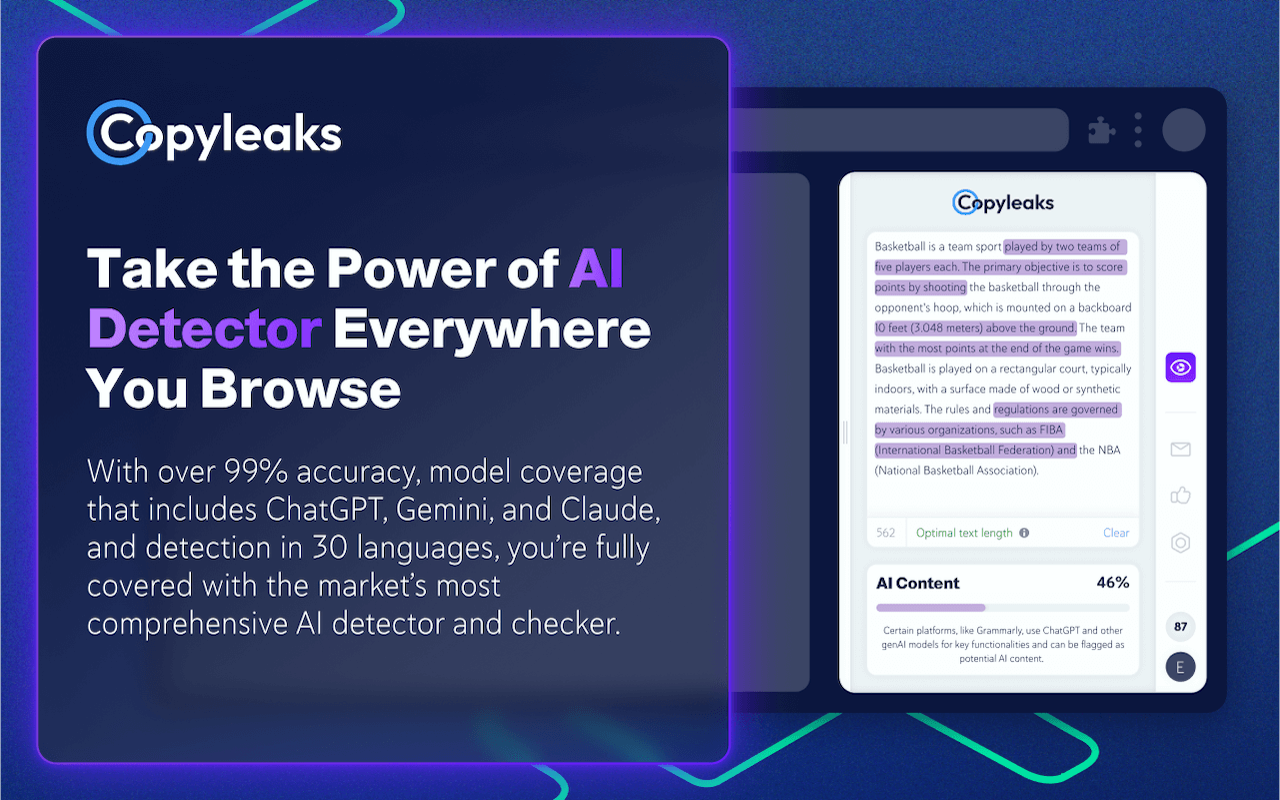
一個 AI 驅動的抄襲和內容原創性檢查器,可針對數十億個來源掃描文本,以檢測複製和 AI 生成的內容。Chrome 擴展程式允許使用者突出顯示文字,按兩下圖示,並立即查看檢測結果 – AI 生成的內容標記為紫色,並在下方顯示置信度分數。
- 主要特點: 抄襲檢測、AI 內容檢測、LMS 集成、寫作建議
- 價格: 可免費試用;個人和學校的付費計劃
For an all-in-one solution that supports AI-powered, smarter teaching overall, try exploring Edcafe AI. Albeit web-based and not exactly a Google Extension, Edcafe AI allows you to create AI flashcards, lesson plans, slides, assessments, images, chatbots, and more in seconds with just the same (better even) convenience as a Google Chrome plug-in.
選擇Google擴展程式時要考慮什麼
在安裝眼前的所有 Google 擴充程式之前:
- 檢查相容性:它是否適用於您的 LMS 或瀏覽器版本?
- 優先考慮可用性:它會節省您的點擊次數還是增加您的壓力?
- 查看隱私權:它對學生使用是否安全並符合學校數據策略?
- 先試後付:許多工具都提供免費試用 – 請試用一下!
- 避免臃腫:過多的活動擴展會降低您的瀏覽器速度。使用 Extensity 可以有效地管理它們。
出色的教學已經是一種雜耍行為。正確的 Google 擴充程式不會為您完成工作——但它們會讓您還回自己的時間、理智,甚至可能從您的學生那裡獲得一些微笑。
從小處著手。選擇 2-3 個符合您當前痛點的擴展——無論是評分、規劃、參與還是組織——並從那裡構建您的數位工具包。
常見問題
How do I troubleshoot a Google extension that isn’t working properly?
If a Google extension malfunctions, try these steps:
– Update Chrome: Ensure your browser is updated to the latest version.
– Check Permissions: Go to Settings > Extensions and verify the extension has the required permissions.
– Disable Conflicts : Disable other extensions to check for conflicts.
– Reinstall : Remove and reinstall the extension from the Chrome Web Store.
If issues persist, consult the extension’s support page or reviews for known bugs.
Can I sync Google extensions across multiple devices?
Most Google extensions sync automatically if you’re signed into Chrome with the same account on all devices. However, some extensions save data locally and won’t sync highlights. For cross-device functionality, prioritize extensions that integrate with cloud services like Google Drive or Docs.
What should I do if a Google extension doesn’t integrate with my Learning Management System (LMS)?
Not all Google extensions are compatible with every LMS. If an extension doesn’t integrate seamlessly, consider exporting data manually or using intermediary tools to convert files into compatible formats. Always check compatibility reviews before installing an extension.
How secure are Google extensions, and how can I ensure student data privacy?
Security varies by extension. To protect student data:
– Review Permissions: Only grant necessary permissions during installation.
– Check Privacy Policies: Ensure the extension complies with regulations like FERPA or GDPR.
– Use Trusted Sources: Stick to extensions from reputable developers or verified publishers.
For sensitive tasks, consider web-based tools like Edcafe AI, which has stricter security protocols.
Why does my Google extension keep disappearing from the toolbar?
This happens if the extension isn’t pinned. To fix it:
– Click the puzzle icon in the top-right corner of Chrome.
– Find the extension and click the pin icon next to it.
– Pinned extensions stay visible in the toolbar for quick access.
How do I uninstall a Google extension I no longer need?
To remove a Google extension:
– Go to Settings > Extensions.
– Find the extension and click Remove.
Alternatively, right-click the extension icon in the toolbar and select Remove from Chrome. Regularly declutter your extensions to maintain optimal browser performance.